grub怎么直接进入系统
用Linux系统时,有时可能会遇到需要让GRUB直接进入系统的情况,比如为了避免每次开机都要手动选择操作系统等,以下是关于如何让GRUB直接进入系统的详细内容:

修改GRUB配置文件
-
获取管理员权限:因为修改GRUB配置文件需要root权限,所以要确保你具有管理员权限或者使用具有管理员权限的账号登录系统。
-
打开配置文件:在终端中输入
sudo gedit /etc/default/grub(这里以gedit文本编辑器为例,你也可以使用其他你喜欢的文本编辑器,如vim等),然后按Enter键,这将打开GRUB的配置文件/etc/default/grub。 -
查找并修改相关参数:在打开的文件中,找到
GRUB_TIMEOUT这一行。GRUB_TIMEOUT的值表示GRUB菜单停留等待用户选择的时间,单位是秒,如果将其值设置为-1,则GRUB会一直等待用户选择;如果设置为0,则GRUB会在倒计时结束后自动进入默认启动项,如果你想让GRUB直接进入系统,无需等待,可以将GRUB_TIMEOUT的值设置为0,将原本可能是GRUB_TIMEOUT=5(表示等待5秒)的行修改为GRUB_TIMEOUT=0。 -
保存并退出:修改完成后,保存对文件的更改并关闭文本编辑器,在gedit中,可以通过点击“保存”按钮或者使用快捷键
Ctrl + S来保存文件,然后点击“文件”菜单中的“退出”或者使用快捷键Ctrl + Q来关闭编辑器。 -
更新GRUB配置:在终端中输入
sudo update-grub命令,然后按Enter键,这个命令会重新生成GRUB配置文件,使之前的修改生效。
检查GRUB默认启动项
-
查看GRUB配置文件:再次打开
/etc/default/grub文件,找到GRUB_DEFAULT这一行。GRUB_DEFAULT的值指定了GRUB的默认启动项,它通常有以下几种设置方式:- 数字索引:如果设置为数字,如
GRUB_DEFAULT=0,表示默认启动GRUB菜单中的第一项(索引从0开始)。 - :也可以设置为具体的菜单项标题,如
GRUB_DEFAULT="Ubuntu"(假设你的系统在GRUB菜单中显示为"Ubuntu"),这样GRUB会默认选择与该标题匹配的菜单项。 - 保存的菜单项:还可以设置为
saved,这种情况下,GRUB会记住你上次选择的菜单项,并在下次启动时默认选择该项。
- 数字索引:如果设置为数字,如
-
确认默认启动项正确:确保
GRUB_DEFAULT的值设置为你希望GRUB直接进入的系统对应的菜单项,如果你不确定当前系统中的菜单项标题,可以暂时将GRUB_TIMEOUT设置为一个较大的值(比如10秒),然后重启计算机,在GRUB菜单停留期间查看各个菜单项的标题,以便准确设置GRUB_DEFAULT。
特殊情况及注意事项
-
多系统共存的情况:如果你的计算机上安装了多个操作系统,并且希望通过GRUB直接进入其中一个特定的系统,除了按照上述步骤设置
GRUB_TIMEOUT和GRUB_DEFAULT外,还需要确保GRUB_DEFAULT指向的是正确的系统菜单项,要注意其他系统可能会对GRUB配置文件产生影响,比如在安装其他操作系统时可能会重置GRUB配置,所以在这种情况下,可能需要重新进行上述设置。 -
UEFI启动模式:对于使用UEFI(统一可扩展固件接口)启动的系统,GRUB的配置文件可能位于不同的位置,通常是在EFI系统分区下的
/boot/grub/grub.cfg或者/boot/efi/EFI/ubuntu/grub.cfg(对于Ubuntu系统)等位置,一般情况下,修改/etc/default/grub文件并运行sudo update-grub命令也会自动更新UEFI模式下的GRUB配置,但如果出现异常情况,可以直接检查和修改对应位置的grub.cfg文件,但修改时要小心谨慎,以免导致系统无法启动。 -
恢复默认设置:如果修改后发现出现问题,或者想要恢复GRUB原来的设置,可以将
GRUB_TIMEOUT和GRUB_DEFAULT的值改回原来的状态,然后再次运行sudo update-grub命令,如果不记得原来的值,可以尝试将GRUB_TIMEOUT设置为一个常见的等待时间(如5秒或10秒),将GRUB_DEFAULT设置为一个合理的默认启动项(如第一个菜单项或者根据系统实际情况选择)。
以下是一个简单的表格,归纳了上述关键步骤和相关参数的含义:
| 步骤 | 操作 | 相关参数含义 |
|---|---|---|
| 修改GRUB配置文件 | 打开/etc/default/grub文件,修改GRUB_TIMEOUT为0 |
GRUB_TIMEOUT:GRUB菜单等待时间,单位秒,0表示直接进入默认启动项 |
修改完成后保存并运行sudo update-grub |
||
| 检查GRUB默认启动项 | 查看/etc/default/grub文件中的GRUB_DEFAULT值 |
GRUB_DEFAULT:指定GRUB默认启动项,可以是数字索引、菜单项标题或saved |
| 确认默认启动项正确 | 确保GRUB_DEFAULT指向希望直接进入的系统菜单项 |
通过合理修改GRUB的配置文件,可以方便地实现让GRUB直接进入系统,从而简化开机流程,但在操作过程中,要谨慎对待配置文件的修改,确保设置正确,以免影响系统的正常启动。
FAQs
问题1:修改GRUB配置文件后,系统无法启动怎么办?
答:如果修改GRUB配置文件后系统无法启动,首先尝试进入GRUB命令行模式(通常在启动时按Esc或Shift键),在命令行中,使用以下命令查找包含内核和initrd文件的分区:

ls找到正确的内核文件(通常是vmlinuz开头的文件)和initrd文件(通常是initrd.img开头的文件),使用以下命令启动系统:
linux (pdX)/vmlinuz root=/dev/sdX ro quiet splash --
initrd (pdX)/initrd.img
boot(pdX)是包含内核和initrd文件的分区标识,/dev/sdX是你的根分区标识,如果不确定分区标识,可以通过ls命令查看,如果成功启动系统,进入系统后检查GRUB配置文件是否正确,如有问题,及时修正并重新运行sudo update-grub。
问题2:如何在不修改GRUB配置文件的情况下直接进入系统?
答:如果不修改GRUB配置文件,在启动时当看到GRUB菜单后,迅速按下方向键选择你要启动的系统条目(通常以系统名称或内核版本等信息显示),然后按Enter键即可进入该系统。
版权声明:本文由 芯智百科 发布,如需转载请注明出处。






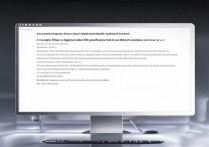
 冀ICP备2021017634号-12
冀ICP备2021017634号-12
 冀公网安备13062802000114号
冀公网安备13062802000114号